Hogyan töltheti le a LinkedIn adatainak másolatát

A LinkedIn egyik olyan funkciója, amelyről nem tudhat, az adatok letöltésének lehetősége. Általában három okból érdemes ezt megtenni;
A LinkedIn egy kiváló hálózati platform, amely összeköti a vállalatokat és a szakembereket a világ minden tájáról. Segítségével létrehozhatja és kezelheti szakmai arculatát és identitását, felfedezheti az Önt érdeklő állásajánlatokat stb.
A LinkedIn más szakembereivel való kapcsolatfelvétel egyik fő módja az üzenetek. Néhány érdekes sor kihagyásával álmai állása lehet.
Ha nem tud üzeneteket küldeni a LinkedIn-en, olvassa el ezt az útmutatót, hogy megtudja, mi okozhatja ezt a problémát, és hogyan javíthatja ki.
⇒ Tippek:
Ha ez egy új LinkedIn-fiók, meg kell erősítenie e-mail címét, hogy hozzáférjen a platform által kínált összes funkcióhoz.
Ellenőrizze a beérkezett üzeneteket, és kattintson a LinkedIntől kapott hivatkozásra az e-mail megerősítéséhez.
A gyorsítótár és a cookie-k zavarhatják a LinkedIn üzenetküldő szkriptjeit, amelyek blokkolják az Ön üzeneteit.
A probléma megoldásához elegendő a böngésző gyorsítótárának és a cookie-k törlése.
Nyissa meg a böngésző beállításait, kattintson az Előzmények elemre , válassza ki az időtartományt és a törölni kívánt adatok típusát, majd nyomja meg az Adatok törlése gombot.
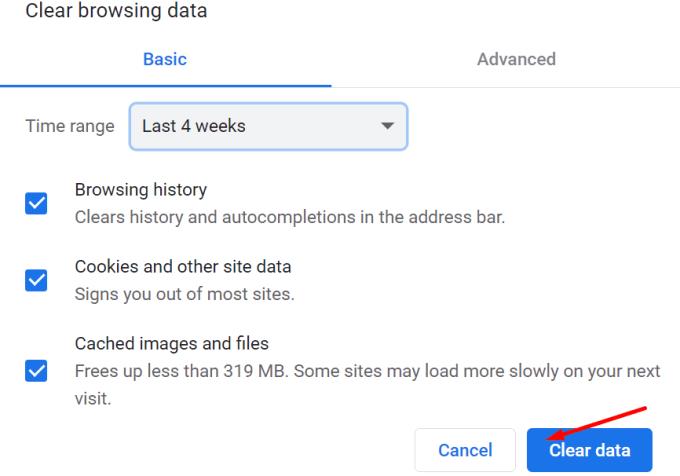
Jelentkezzen ki LinkedIn-fiókjából, zárja be a LinkedIn alkalmazást vagy lapot, majd jelentkezzen be újra. Ellenőrizze, hogy most küldhet-e üzeneteket.
Előfordulhat, hogy bizonyos böngészőfunkciók nem működnek az elavult böngészőverziókon. Próbálja meg frissíteni a böngészőt, ha elérhető újabb verzió, és ellenőrizze, hogy a probléma megszűnt-e.
Ha ez a probléma csak az Ön böngészőjében jelentkezik, váltson másik böngészőre.
Csak győződjön meg arról, hogy támogatott böngészőt használ. A LinkedIn jelenleg a következő böngészőket támogatja: Chrome, Edge, Firefox, Safari és az Android böngésző.
→ Megjegyzés: Ne használja kedvenc böngészője béta verzióját, mert előfordulhat, hogy a fejlesztőknek még mindig ki kell küszöbölniük néhány korai hibát. Csak a stabil böngészőverziót használja.
Ha böngészőbővítményeket használ, különösen hirdetésblokkolókat és pop-up blokkolókat, próbálja meg letiltani őket, és ellenőrizze, hogy ez megoldotta-e a problémát.
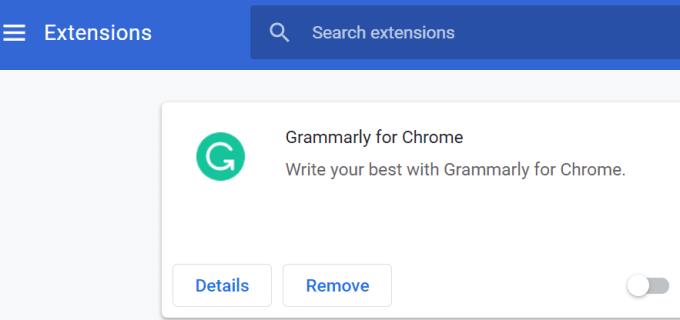
Nem ritka, hogy a bővítmények és kiegészítők megszakítanak bizonyos webhelyfunkciókat. Ha ez a probléma kiváltó oka, akkor a bővítmények letiltása megoldja a problémát.
Ossza meg velünk, melyik megoldás vált be Önnek.
A LinkedIn egyik olyan funkciója, amelyről nem tudhat, az adatok letöltésének lehetősége. Általában három okból érdemes ezt megtenni;
Az interneten számos forrás található, amelyek segíthetnek állást találni, de a LinkedIn is nagyszerű eszköz az állásajánlatok közötti kereséshez.
A LinkedIn-t már évek óta úgy tartják számon, mint az a hely, ahol az üzleti életről van szó. A hálózat azonban messze esett a sajátjától
Egy olyan funkció, amelyet sok közösségi hálózati platform implementált, az az automatikusan lejátszott videó. A koncepció mögötti cél az elköteleződés ösztönzése
Csak azért, mert jól játszol, még nem jelenti azt, hogy mindenki ezt fogja tenni a LinkedIn-en. Profi lehetsz, de ez nem garancia
Ezzel a két lehetőséggel jelenítheti meg a LinkedIn webhely nem mobil verzióját Android- vagy iOS-eszközén.
Ha nem tud üzeneteket küldeni a LinkedIn-en, olvassa el ezt az útmutatót, hogy megtudja, mi okozhatja ezt a problémát, és hogyan javíthatja ki.
A technológia segített abban, hogy ne csak könnyebben éljünk mindennapi életünkben, hanem kapcsolódjunk is. Világszerte egyre többen használják a közösségi platformokat
Kell egy kis szünet a LinkedIntől? Tekintse meg, hogyan zárhatja be vagy hibernálhatja fiókját, hogy pihenjen.
Védje meg magát, és állítsa be a kétfaktoros hitelesítést az összes nagyobb közösségi hálózaton ennek az oktatóanyagnak a segítségével.
Mint szinte mindenhol az interneten, a LinkedIn is elemzi az Ön használati adatait a platformján. Ide tartoznak az Önből származó érdeklődési kategóriák is
Módosította vagy módosítja az e-mail címét, akkor valószínűleg meg akarja változtatni a webhelyeken lévő fiókjaihoz társított e-mail-címet. Ebben az oktatóanyagban megtudhatja, hogyan módosíthatja a LinkedInhez kapcsolódó e-mail-címet.
A Microsoft Resume Assistant segítségével tökéletesítheti önéletrajzát mind a prezentáció, mind a tartalom tekintetében, bemutatva legjobb tulajdonságait.
Mi a teendő, ha a LinkedIn nem tölti be a képeket? Meg tudod oldani a problémát? Nyissa meg ezt az útmutatót a probléma megoldásának megismeréséhez.
A WhatsApp web nem működik? Ne aggódj. Íme néhány hasznos tipp, amivel újra működésbe hozhatod a WhatsApp-ot.
A Google Meet kiváló alternatíva más videokonferencia alkalmazásokhoz, mint például a Zoom. Bár nem rendelkezik ugyanazokkal a funkciókkal, mégis használhat más nagyszerű lehetőségeket, például korlátlan értekezleteket és videó- és audio-előnézeti képernyőt. Tanulja meg, hogyan indíthat Google Meet ülést közvetlenül a Gmail oldaláról, a következő lépésekkel.
Ez a gyakorlati útmutató megmutatja, hogyan találhatja meg a DirectX verzióját, amely a Microsoft Windows 11 számítógépén fut.
A Spotify különféle gyakori hibákra utal, például zene vagy podcast lejátszásának hiányára. Ez az útmutató megmutatja, hogyan lehet ezeket orvosolni.
Ha a sötét módot konfigurálod Androidon, egy olyan téma jön létre, amely kíméli a szemed. Ha sötét környezetben kell nézned a telefonodat, valószínűleg el kell fordítanod a szemedet, mert a világos mód bántja a szemedet. Használj sötét módot az Opera böngészőben Androidra, és nézd meg, hogyan tudod konfigurálni a sötét módot.
Rendelkezik internetkapcsolattal a telefonján, de a Google alkalmazás offline problémával küzd? Olvassa el ezt az útmutatót, hogy megtalálja a bevált javításokat!
Az Edge megkönnyíti a biztonságos böngészést. Íme, hogyan változtathatja meg a biztonsági beállításokat a Microsoft Edge-ben.
Számos nagyszerű alkalmazás található a Google Playen, amelyekért érdemes lehet előfizetni. Idővel azonban a lista bővül, így kezelni kell a Google Play előfizetéseinket.
A videofolytonossági problémák megoldásához a Windows 11-en frissítse a grafikus illesztőprogramot a legújabb verzióra, és tiltsa le a hardveres gyorsítást.
Ha meg szeretné állítani a csoportbejegyzések megjelenését a Facebookon, menjen a csoport oldalára, és kattintson a További opciók-ra. Ezután válassza az Csoport leiratkozása lehetőséget.






















